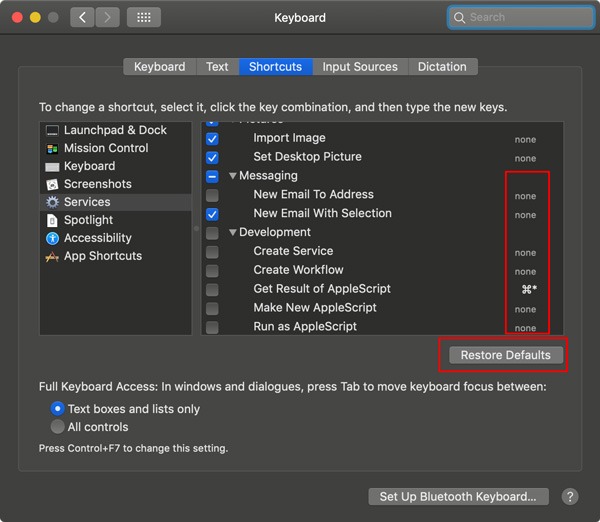El menú Servicios añade muchas opciones adicionales para realizar tareas directamente desde dentro de la aplicación que está utilizando. Por ejemplo, puede resaltar una frase en un artículo y utilizar el menú Servicios para tuitearla directamente desde el interior del menú.
Del mismo modo, puede seleccionar un nombre y elegir enviar directamente un mensaje a la persona desde el menú Servicios (si el contacto está añadido en su Mac).
En este artículo se explica cómo utilizar el menú Servicios y cómo añadir opciones adicionales al menú.
1. Para acceder al menú Servicios, seleccione el nombre de la aplicación en la barra de menú superior.
2. Seleccione Servicios en el menú.
Si el menú está vacío, no se preocupe. Simplemente haga clic en «Preferencias del Sistema» para añadir opciones al menú.
3. En la ventana de Preferencias del Sistema que se abre, asegúrese de que Servicios esté seleccionado en el menú de la izquierda. En el segundo menú (a la derecha), verá varias opciones que puede agregar al menú Servicios. Estas opciones están agrupadas según el contenido con el que trabajan, por ejemplo, Imágenes, Mensajería, Búsqueda, Texto, etc.
Relacionado Cómo agregar una opción de eliminación al menú contextual de Mac
Como habrás adivinado mirando por las opciones, el menú Servicios es contextual, lo que significa que el menú que aparece depende tanto de la aplicación que estés usando como del contenido (elemento) que hayas seleccionado.
Por ejemplo, si ha seleccionado algún texto, las opciones que obtendrá en el menú Servicios serán diferentes de las que obtendrá cuando seleccione una foto. La misma opción será ligeramente diferente cuando seleccione el menú Servicios en una carpeta, etc.
Por defecto, el menú suele estar vacío simplemente porque no hay opciones relevantes para la tarea actual. Para habilitar una opción, simplemente marque la casilla junto a ella. Encontrará la opción en el menú Servicios que podrá utilizar cuando lo necesite.
Además de habilitar una determinada opción, también puede optar por añadir un método abreviado de teclado específico. Para ello, puede utilizar fácilmente la opción en cualquier lugar de macOS sin necesidad de abrir el menú Servicios, haga clic en «ninguno» junto a la opción a la que desea añadir un acceso directo y pulse las teclas deseadas.
Si en cualquier momento desea restablecer todas las opciones y métodos abreviados de teclado a su configuración predeterminada, simplemente haga clic en el botón «Restaurar valores predeterminados».
Cómo agregar opciones adicionales a los servicios
Además de las opciones de Servicios disponibles en macOS de forma predeterminada, también puede añadir opciones adicionales que aportan una mayor funcionalidad. Algunas aplicaciones de terceros añaden varias opciones al menú cuando se instalan.Por ejemplo, al instalar Evernote, tendrás la opción de añadir texto seleccionado a Evernote. Desafortunadamente, no hay una lista específica que pueda ver para comprobar si una aplicación añade opciones al menú Servicios o no, pero si es utilizada por más desarrolladores de aplicaciones, el menú Servicios puede mejorar enormemente la experiencia de un usuario de macOS.
También puede realizar una acción rápida adaptar en Automator y añadirla al menú Servicios para su uso. Con Automator, puede agregar toneladas de opciones y crear un flujo de trabajo personalizado que le ayudará a ahorrar tiempo en sus tareas diarias.
¿Le ha resultado útil el menú Servicios? ¿Tiene alguna opción de menú específica que le haya hecho la vida mucho más fácil y que le gustaría que cubriéramos? Háganoslo saber en la sección de Comentarios a continuación.